Quand c'est fait Commencez votre Mac Étrangement sans raison apparente: les voyants ne fonctionnent pas correctement, les réglages du volume sont altérés, la résolution de l'affichage change, ou peut-être Votre Mac ne démarre pas du tout. Il est probable que vous en fassiez Procédures de dépannage communes , Comme le redémarrer, exécuter Utilitaire de disque, peut-être Démarrez en mode sans échec. Votre boîte à outils de réparation doit également inclure des actions supplémentaires qui peuvent parfois résoudre certains problèmes insurmontables, telles que le fait d'appuyer sur NVRAM et de réinitialiser le SMC.

Qu'est-ce que SMC sur Mac?
La console de gestion système, ou SMC, est une puce sur les Mac à processeur Intel. Impliqué dans le fonctionnement de nombreuses parties physiques de l'appareil, notamment les voyants, les claviers et autres périphériques, les ventilateurs de refroidissement et les boutons d'alimentation. Il joue également un rôle dans le comportement de votre disque dur, dans le comportement de votre Mac en mode veille et dans les sources d'alimentation.
Quand faut-il réinitialiser SMC?
SMC est responsable de nombreuses fonctions sur le Mac. Il est donc nécessaire de réinitialiser cet appareil chaque fois que vous constatez que vos ordinateurs fonctionnent de manière inattendue. Voici une liste des principaux symptômes pour lesquels vous devez réinitialiser le SMC:
- Les voyants de batterie ou les voyants lumineux se comportent étrangement
- Le rétroéclairage du clavier ne fonctionne pas correctement
- Votre MacBook ne fonctionne pas lorsque vous l'ouvrez
- Le voyant de l'adaptateur d'alimentation ne reflète pas ce qu'il fait
- Le ventilateur fonctionne à un taux anormalement élevé, surtout sous faible charge
- Le trackpad ne fonctionne pas
- Non Votre ordinateur est connecté à un réseau Wi-Fi
- Le style d'affichage cible s'allume ou s'éteint de manière inattendue
- Les icônes d'application rebondissent pendant une période prolongée lors de l'ouverture
- Travaux Votre ordinateur lentement , Même sous faible charge du processeur
- Votre ordinateur se ferme lentement
La réinitialisation de SMC est une solution recommandée lorsque votre Mac ne démarre pas.
Comment réinitialiser SMC sur Mac
Selon votre Mac, vous pouvez réinitialiser SMC de plusieurs manières. La manière dont vous réinitialisez votre MacBook Pro diffère de la méthode iMac, par exemple.
Avant de commencer, essayez de fermer toutes les applications ouvertes et de redémarrer votre ordinateur. Cela peut résoudre beaucoup de problèmes par eux-mêmes.
Réinitialiser SMC sur votre MacBook

Pour réinitialiser SMC sur un MacBook avec une puce de sécurité Apple T2 (modèles 2018 ou version ultérieure):
- Arrêtez votre Mac.
- Appuyez sur le bouton d'alimentation et maintenez-le enfoncé pendant 10 secondes, puis redémarrez.
- Si cela ne résout pas le problème, éteignez à nouveau votre Mac.
- Appuyez et maintenez la touche Shift Droite et clé Option Gauche et clé Control Gauche pendant sept secondes.
- Continuez à appuyer sur ces touches tout en maintenant enfoncé le bouton d'alimentation pendant sept secondes.
- Relâchez toutes les clés et attendez quelques secondes. Redémarrez votre MacBook maintenant.
Pour réinitialiser SMC sur un MacBook avec une batterie non amovible (principalement avant 2018):
- Arrêtez votre Mac.
- Appuyez et maintenez la touche Shift et Control et Option Sur le côté gauche du clavier. Maintenant, appuyez et maintenez Bouton d'alimentation (Ou bouton toucher ID).
- Appuyez et maintenez toutes les touches pendant 10 secondes.
- Relâchez toutes les touches et lancez votre MacBook.
Pour réinitialiser SMC sur un MacBook plus ancien avec une batterie amovible (la plupart du temps avant 2015):
- Arrêtez votre Mac.
- Retirez la batterie.
- Appuyez sur le bouton d'alimentation et maintenez-le enfoncé pendant cinq secondes.
- Reconnectez la batterie et allumez le MacBook.
Réinitialiser SMC sur iMac, Mac Mini ou Mac Pro
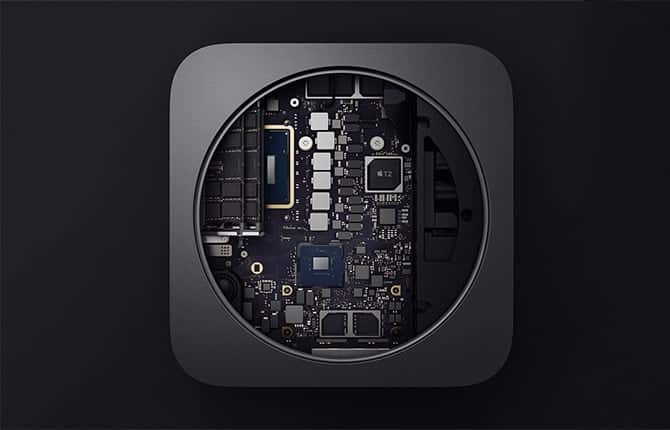
Pour réinitialiser SMC sur un ordinateur de bureau Mac avec une puce T2 (telle que iMac Pro):
- Arrêtez votre Mac.
- Appuyez sur le bouton d'alimentation et maintenez-le enfoncé pendant quelques secondes 10.
- Relâchez le bouton d'alimentation, attendez quelques secondes, puis redémarrez l'ordinateur.
- Si le problème ne disparaît pas, éteignez à nouveau votre Mac.
- Débranchez le cordon d'alimentation.
- Attendez 15 secondes.
- Rebranchez le cordon d'alimentation et attendez cinq secondes.
- Allumez votre Mac.
Pour réinitialiser SMC sur des ordinateurs de bureau Mac plus anciens (principalement avant 2018):
- Arrêtez votre Mac.
- Débranchez le cordon d'alimentation.
- Attendez 15 secondes.
- Rebranchez le cordon d'alimentation et attendez cinq secondes.
- Allumez votre Mac.
Que sont la PRAM et la NVRAM sur un Mac?
PRAM (RAM de paramètres) et NVRAM (RAM durable) contiennent des informations sur la configuration de votre Mac.
Cela inclut des aspects tels que la date et l'heure, ainsi que le bureau, la résolution de l'écran, la souris et d'autres paramètres de contrôle. Ces zones de mémoire sont alimentées par une petite batterie. Par conséquent, ces paramètres ne sont pas perdus chaque fois que vous éteignez votre ordinateur.
Les Mac modernes à processeur Intel sont dotés de la NVRAM, tandis que les modèles PowerPC plus anciens sont dotés de PRAM. Vous verrez peut-être que les gens se réfèrent à la PRAM alors qu’ils veulent réellement dire NVRAM. Cela n'a pas vraiment d'importance - les fonctionnalités sont les mêmes et vous pouvez les réinitialiser de la même manière.
Quand faut-il réinitialiser la PRAM ou la NVRAM?
Les problèmes de PRAM ou de NVRAM sont souvent liés au système. Votre ordinateur peut oublier certains paramètres ou rencontrer des problèmes de connectivité. Vous pouvez essayer de réinitialiser le PRAM lorsque vous rencontrez l’un de ces symptômes:
- Le volume ne répond pas correctement
- La taille de démarrage n'est pas ajustée (vous verrez un point d'interrogation avant de démarrer l'ordinateur)
- Étrange défilement de la souris et vitesse de clic lente
- Le clavier ne répond pas normalement
- Le fuseau horaire ou l'horloge est incorrect
- Changez la résolution de l’écran à plusieurs reprises ou ne changez pas si vous voulez
- Problèmes AirPort
- Votre ordinateur s'arrête lentement
Comment réinitialiser la PRAM ou la NVRAM sur Mac
Vous n'avez pas besoin de savoir si votre Mac est doté de NVRAM ou de PRAM, car le processus de réinitialisation est le même:
- Arrêtez votre Mac.
- Appuyez sur le bouton d'alimentation.
- Avant que l’écran gris ne s’affiche, appuyez sur les touches Command ، Option ، P et R À la fois.
- Maintenez les touches enfoncées jusqu'à ce que l'ordinateur redémarre et que vous entendiez le son de démarrage une seconde fois.
- Sur les Mac équipés de la puce de sécurité T2, maintenez les touches enfoncées jusqu'à ce que le logo Apple apparaisse et disparaisse une seconde fois.
- Relâchez les clés.
Après avoir réinitialisé la NVRAM ou la PRAM, vous remarquerez peut-être que certains paramètres, tels que l'heure, le volume, les paramètres de la souris et les préférences du clavier, sont perdus. Si vous vous souvenez des paramètres de votre ordinateur précédent, vous devriez pouvoir les restaurer en quelques minutes.
Les problèmes macOS les plus courants à résoudre
Bien que vous n'ayez pas à réinitialiser votre Mac régulièrement, il est toujours bon de savoir ce que cela fait et comment résoudre les problèmes que vous pouvez rencontrer. Ce n'est pas un remède miracle. Vous aurez besoin d'autres solutions pour résoudre les problèmes de mémoire Mac, et de nombreux outils vous aideront à découvrir les problèmes courants de macOS.







